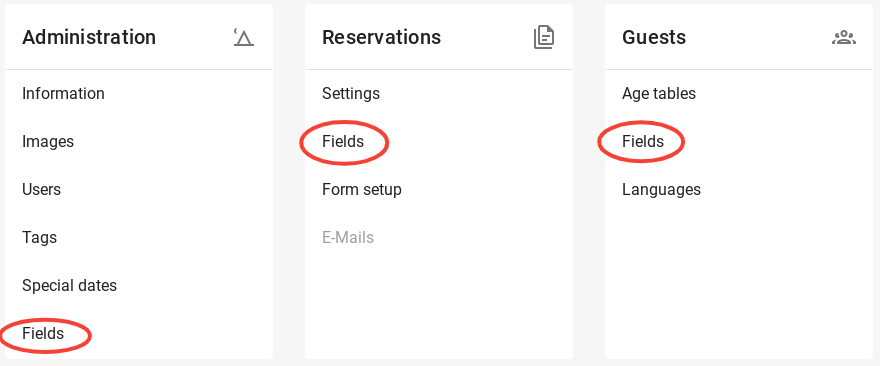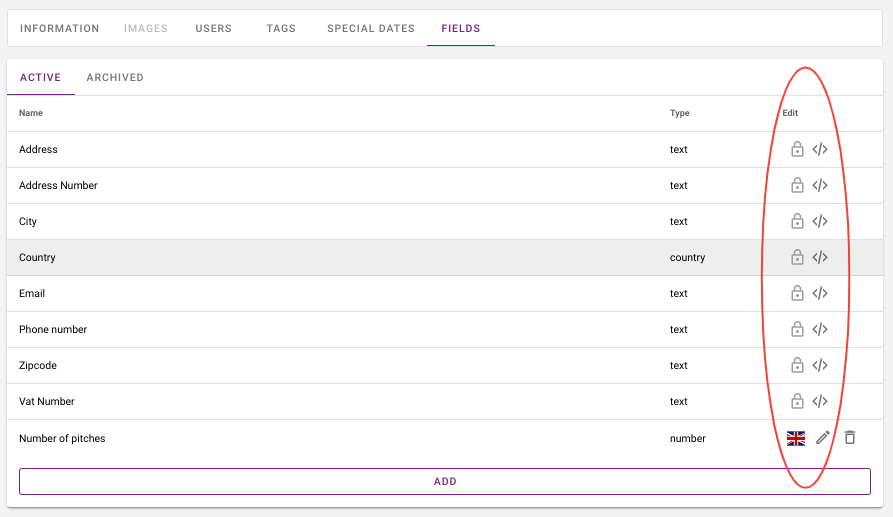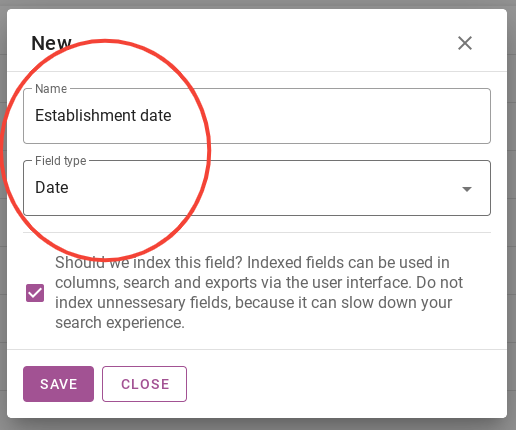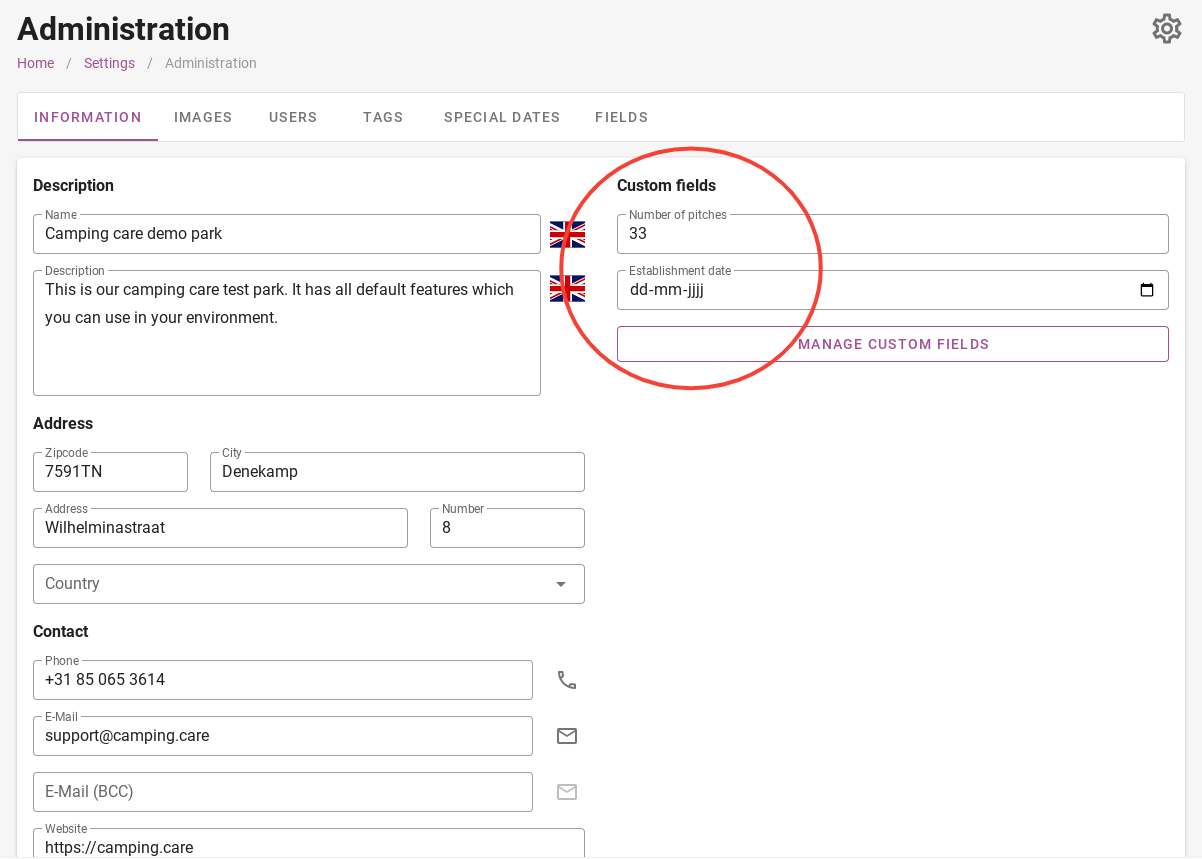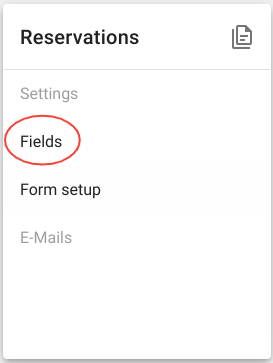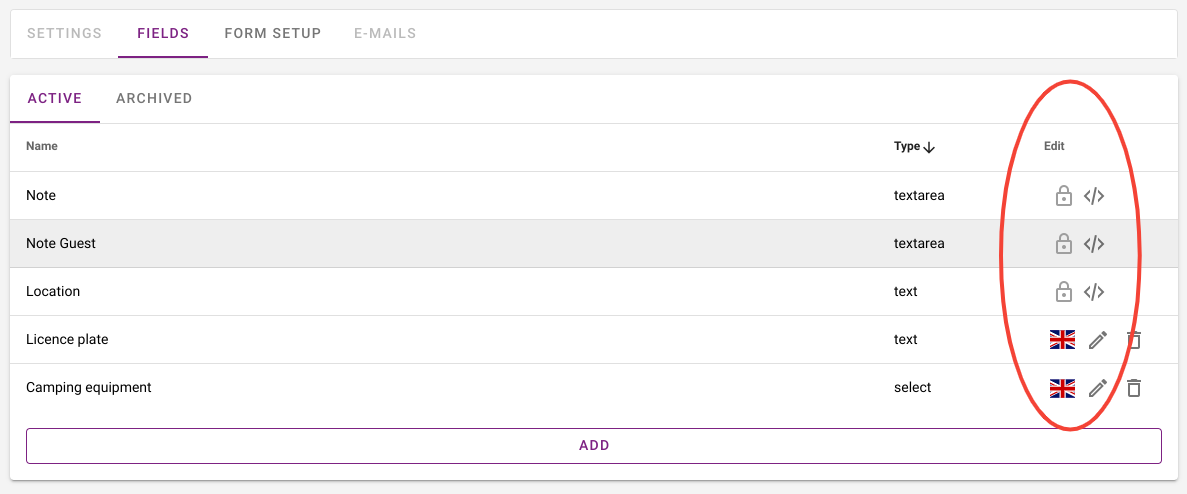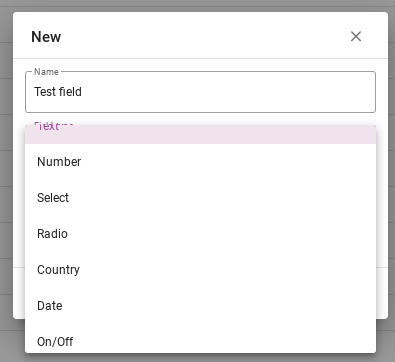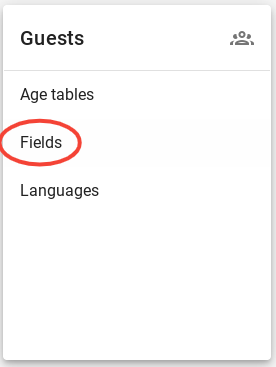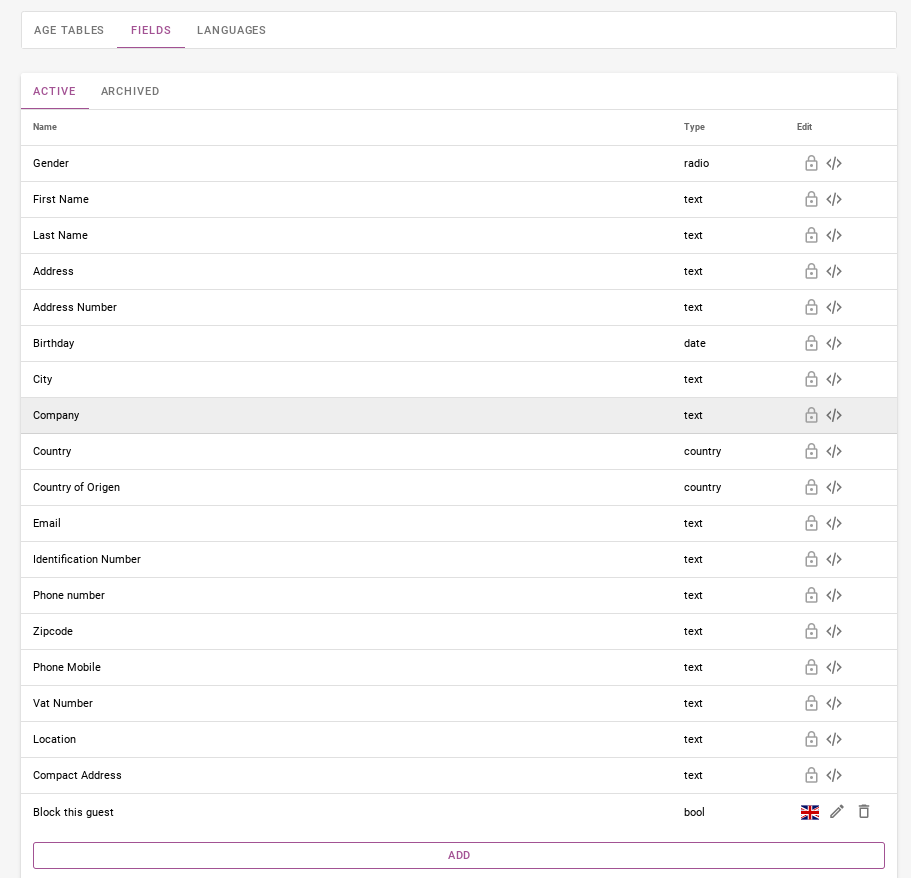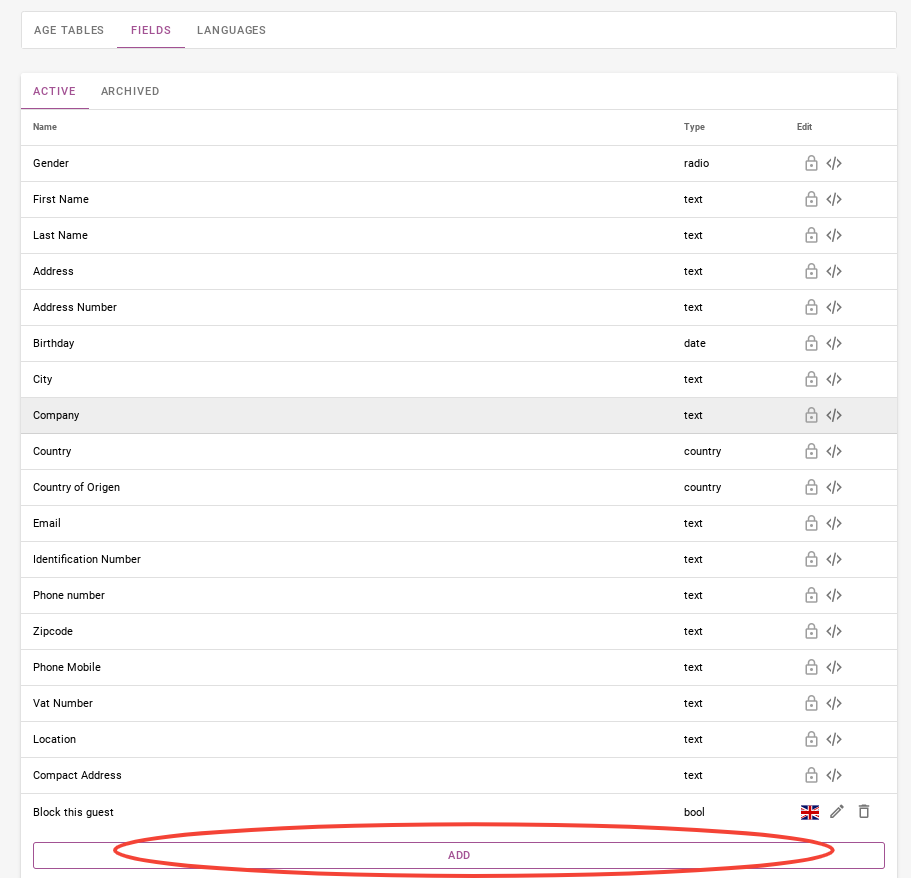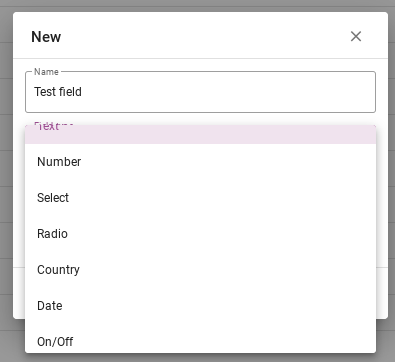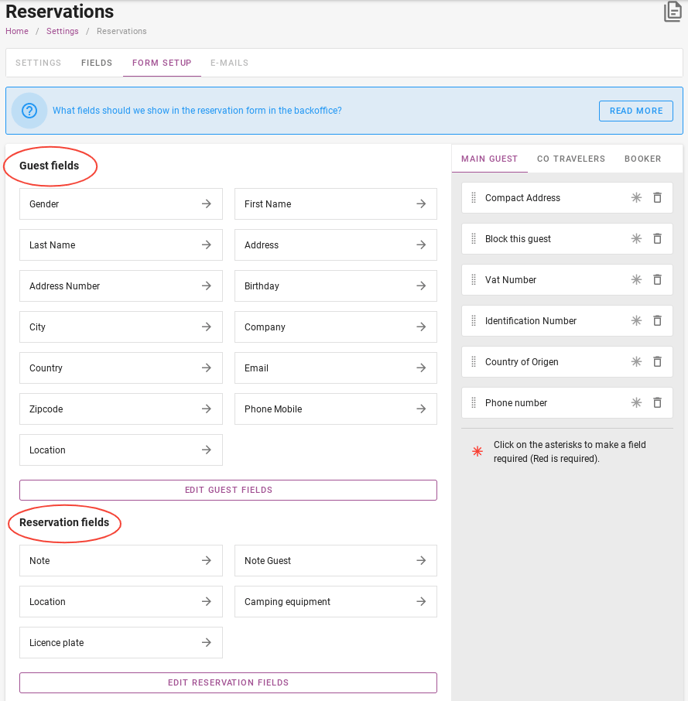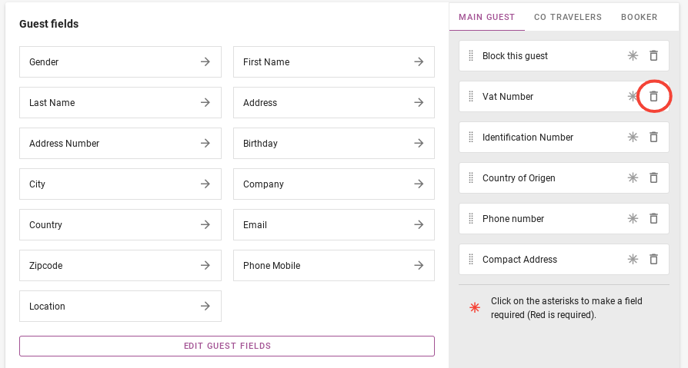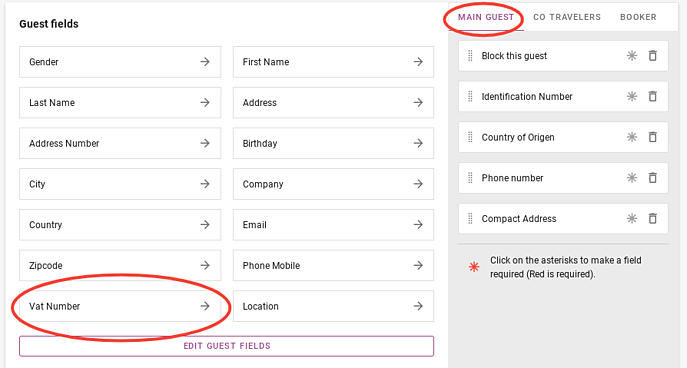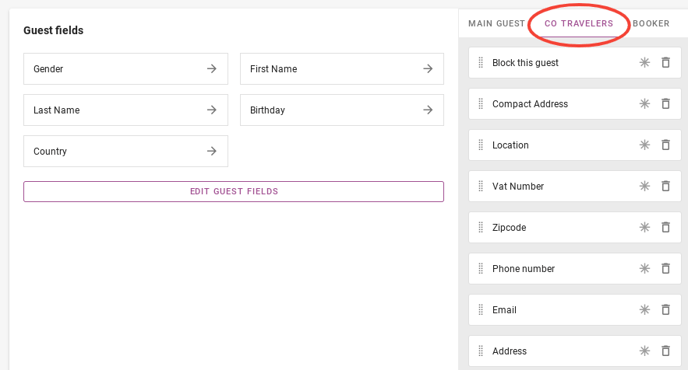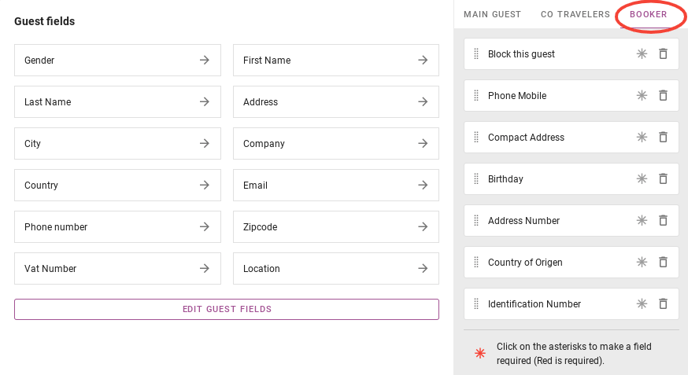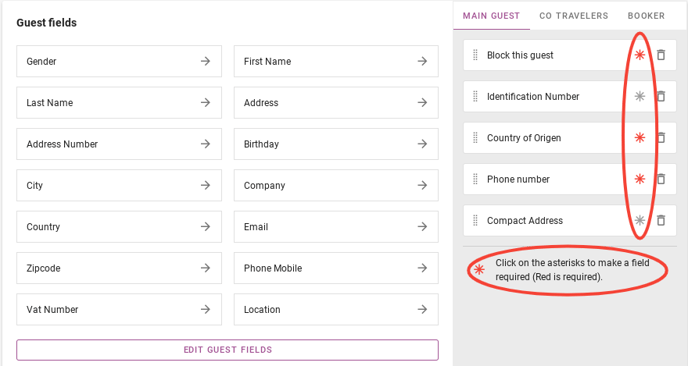Miten mukautetut kentät toimivat?
Alunperin englanniksi kirjoitettu, kaikki käännösvirheet tulee tarkistaa alkuperäiseen artikkeliin verrattuna
1. Hallintakentät
2. Varauskentät
3. Vieraat kentät
4. Lomakkeen asetukset
Klikkaamalla kojelaudan oikeassa yläkulmassa olevaa hammaspyörää pääset asetuksiin. Täältä voit siirtyä mukautettuihin kenttiin. Saatavilla on kolme erilaista mukautettua kenttää. Nämä ovat hallinto-, varaus- ja vieraskentät.
Mukautetut kentät tarjoavat loppukäyttäjien, johtajien ja järjestelmänvalvojien tarvitsemia tietoja, joiden avulla voidaan luoda tarkkoja raportteja ja kerätä tärkeitä tietoja.
1. Hallintakentät
Täältä näet kaikki tällä hetkellä aktiiviset mukautetut kentät. Oikealla, punaisella ympyröitynä, näet, että useimmissa mukautetuissa kentissä on lukko. Nämä ovat pakollisia eikä niitä voi muuttaa. Alin on esimerkki mukautetusta kentästä, jonka voit lisätä itse.
Punaisella ympyröitynä näet, missä voit kääntää, muokata tai poistaa nykyisiä mukautettuja kenttiä.
Napsauttamalla violettia "lisää"-painiketta voit lisätä omia kenttiäsi.
Kun napsautat 'lisää'-painiketta, näet välilehden alla. Voit määrittää mukautetun kentän nimen, kentän tyypin ja sen, pitäisikö tämä mukautettu kenttä indeksoida. Esimerkkinä nyt on luotu kenttä, joka on leirintäalueen perustamispäivä. Tämä ei ehkä ole kovin tärkeää, mutta se on vain esimerkki.
Napsauta sitten Tallenna. Jos palaat sitten takaisin tietovälilehteen, näet mukautetut kentät oikeassa yläkulmassa. Tämä on ympyröity punaisella alla olevassa kuvassa.
2. Varauskentät
Kun olet napsauttanut 'Kentät', sinut ohjataan alla olevalle sivulle. Täältä näet vakiokentät ja mukautetut kentät, joita voidaan käyttää varauksen yhteydessä.
Esimerkiksi muistiinpano, huomautus vieras ja sijainti ovat pakollisia. Näitä ei voi muuttaa. Jos haluat tietää vieraasta lisää, voit kysyä rekisterinumeroa tai ajoneuvoa, jolla he leiriytyvät. Voit mukauttaa tämän täysin.
Kun napsautat violettia 'lisää'-painiketta, voit syöttää omat kentäsi. Alla oleva kuva näyttää, kuinka voit lisätä ne. Kuten alla olevasta kuvasta näkyy, voit valita useista tyypeistä. Niitä käsitellään yksitellen alla.
- Teksti: Siellä on tekstilaatikko, johon voidaan kirjoittaa pieni pala tekstiä
- Numero: Numero voidaan syöttää. Esimerkiksi kuinka monta koiraa mukana.
- Valitse: Voit valita tiettyjen vaihtoehtojen välillä. Valitse-toimintoa käytetään usein, kun useita vaihtoehtoja on mahdollista ja yksi voidaan valita.
- Radio: Silloin näet usein kaikki mahdolliset vaihtoehdot näytöllä. Esimerkki vaihtoehdosta, jota usein käytetään radiona, on sukupuoli.
- Maa: Se sisältää kaikki maailman maat, eikä sinun tarvitse kirjoittaa niitä kaikkia.
- Päivämäärä: Ainoa käytettävissä oleva vaihtoehto on syöttää päivämäärä.
- On/Off: On/off-painike tulee näkyviin.
Eri kenttätyyppien selitys koskee kaikkia mukautettuja kenttiä
3. Vieraat kentät
Asetusten vieraskenttien alla näet kaikki järjestelmässä olevat vieraskentät. Vieraskenttiä voidaan käyttää lisätietojen tallentamiseen vieraistasi, kuten rekisterikilven ja niin edelleen.
Vakiokenttien lisäksi, jotka ovat jo saatavilla ja joita ei voi poistaa, voit luoda lisää kenttiä itse. Alla olevassa kuvassa näkyy punaisella ympyröitynä, että melkein kaikki vieraskentät ovat täällä vakiokenttiä. Vain alin kenttä on itse luotu kenttä. Alempi on myös ainoa, jota voidaan muokata tai poistaa.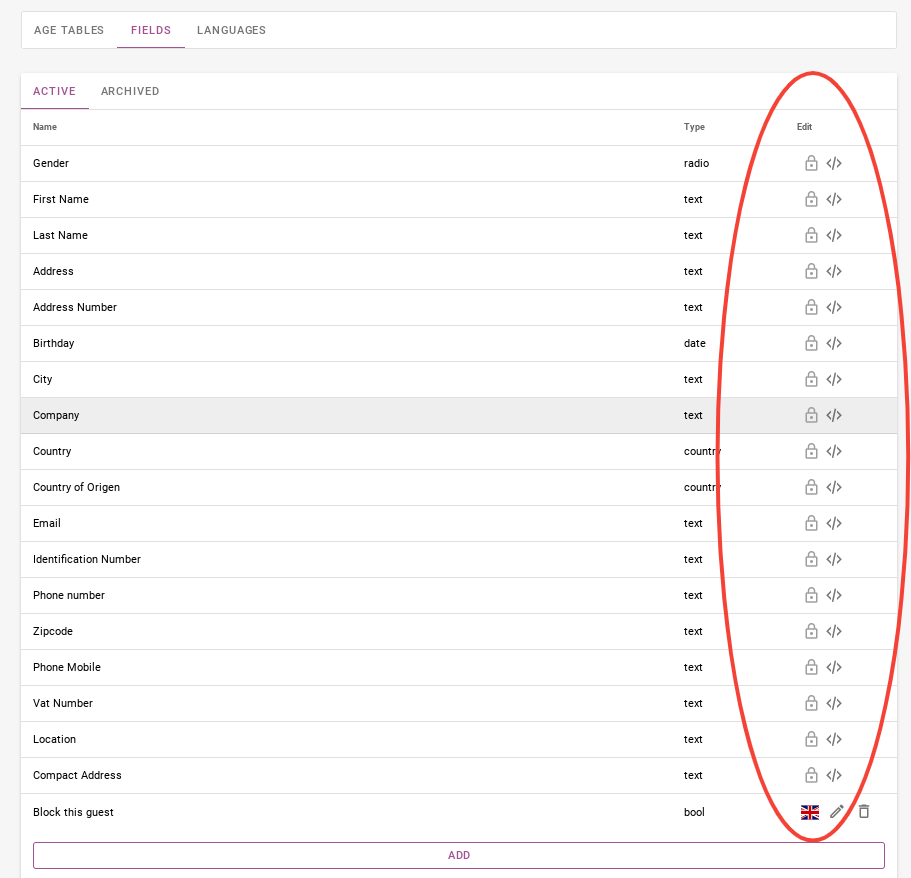
Klikkaamalla violettia Lisää-painiketta voit luoda vieraskentän.
Kirjoita sitten otsikko ja määritä kentän tyyppi.
4. Lomakkeen asetukset
Lomakeasetuksissa voit ilmoittaa, mitä tietoja haluat saada vieraalta varauksen yhteydessä.
Kuten alla olevassa kuvassa näkyy, vieraskentät ja varauskentät erotetaan toisistaan.
Vieraskentät ovat lomakkeita, jotka sijoitetaan varauskoneeseen ja jotka näkevät varauksen tehneet vieraat.
Kuten näet, lomakkeet, kuten etunimi, sukunimi, syntymäaika, sähköpostiosoite, puhelinnumero jne., sisältyvät kaikki vieraskenttiin. Oikealla puolella on useita lomakkeita, jotka on luotu, mutta jotka eivät näy varausrivillä.
Jos esimerkiksi haluat tietää vieraan ALV-numeron, napsauta tämän kentän vieressä olevaa roskakoria oikealla. Kuten alla olevassa kuvassa näkyy.
Kun napsautat roskakoria, näet, että se lisätään aktiivisiin vieraskenttiin. Kuten alla olevassa kuvassa näkyy. Nämä vieraskentät koskevat vain pääasiakasta.
Apumatkailijoille voit valita, haluatko vastaanottaa eri tietoja kuin päävieraalta. Voit valita, mitä tietoja haluat hankkia, aivan kuten päävieraalla.
Voi tietysti myös käydä niin, että joku muu kirjaa, eikä hän ole yksi matkustajista. Tässä tapauksessa voit määrittää tiedot, jotka haluat saada Varaaja-välilehdellä.
Voit halutessasi asettaa tietyt lomakkeet vieraalle pakolliseksi. Alla olevassa kuvassa näet, missä voit asettaa tämän punaisiksi ympyröiksi. Punaiset tähdet tarkoittavat, että se on pakollinen kenttä.